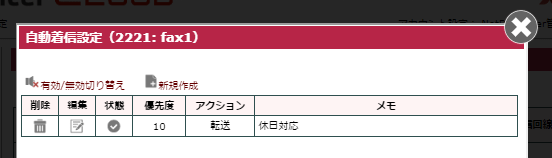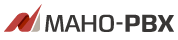
|
|
FAX設定
※FreeTrial版では利用できません FAX設定画面では、内蔵FAXの設定と、そのFAXを利用するユーザの管理を行います。 NetDevancerでは、内蔵FAXを最大「収容FAX端末数(ライセンス更新)」のライセンス数まで設定することが可能です。 設定された内蔵FAXは、faxuser1~faxuserXのユーザ名で設定され、それぞれに内線番号(アカウント)と外線番号を割り当てることで、該当の外線への着信を内蔵FAXで受信したり、該当の外線番号からFAXの送信を行ったりすることができます。 また、受信したFAXは、「FAXメール送信先アドレス」を設定しておくことで、添付ファイルとして送信することも可能です。 ※「受信メール添付(システム管理-FAX設定)」の設定で添付ファイルの有無を変更することができます。 登録できる内臓FAXの件数は「使用回線数(システム管理-FAX設定)」によって変更することができます。 使用回線数の最大値は「収容FAX端末数(ライセンス更新)」のライセンス数によって変更することが可能です。 ※ユーザ設定と「収容端末数(ライセンス更新)」のライセンス数を共有します。 登録できる内線番号(アカウント)の範囲は「PBX/内線番号(番号計画)」の設定で変更することが可能です。 例えば、番号計画の設定で1桁目を「2」、継続桁を3桁とした場合(デフォルトの設定)は、『2000 』~『2999』番を登録する ことができます。 番号計画の設定により登録可能な件数がライセンス数より少なくなることがあります。 ※ユーザアカウント、内線代表番号と登録範囲を共有します。 ※ライセンス数(使用回線数)を超えるデータはグレー表示され利用できなくなります FAXの表示
内蔵FAXの設定情報が表示されます。
目次へ戻る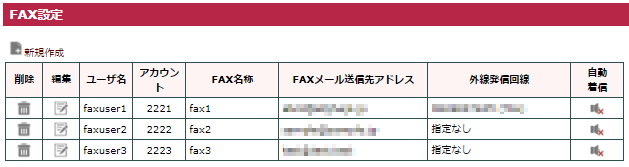
FAXのグレー表示
ライセンス数を減少させた場合にライセンス数(使用回線数)を超える登録データはグレー表示になります。
グレー表示のデータは設定反映されず、ご利用いただけません。削除のみ行うことができます。 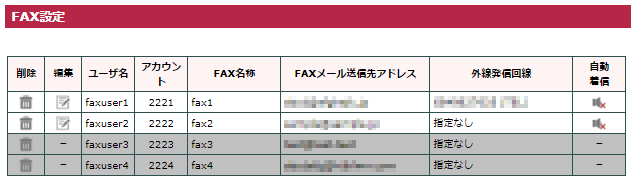 FAXの新規作成
画面左上の
目次へ戻る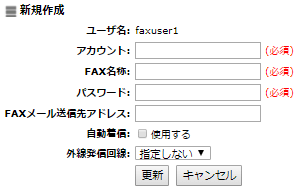
FAXの編集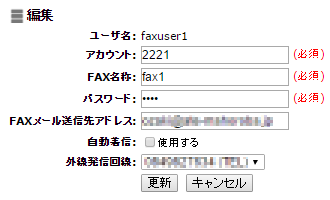
自動着信設定目次へ戻る 設定内容の反映目次へ戻る |
||||||||||||||||||||||||||||||||||||||||||||||||||
| Copyright © 2016 Mahoroba Kobo, Inc. All Rights Reserved. |